作者自我介绍:大爽歌, b站小UP主 ,
python1对1辅导老师,
时常直播编程,直播时免费回答简单问题。
14 位图移动逻辑基础实现
运动游戏的核心基础是,通过按键能够实现图片的运动(比如上下左右移动)。
虽然使用QLabel也能够展示图片,并且通过setGeometory也能设定位置,但是这样处理运动并不友好。
更推荐使用QGraphicsView和QGraphicsScene。
QGraphicsView和QGraphicsScene
这两个要一般要一起配合使用。
其中QGraphicsView作为控件,占据面板一片区域。
QGraphicsScene则作为场景,用于添加位图项目。
基础代码如下
from PyQt5.QtWidgets import *
from PyQt5.QtGui import QPixmap
from PyQt5.QtCore import *
import sys
class MyWindow(QWidget):
def __init__(self):
super(MyWindow, self).__init__()
self.resize(300, 200)
self.init_gui()
self.show()
def init_gui(self):
box = QVBoxLayout()
label = QLabel("Basic Move", self)
self.view = QGraphicsView()
self.scene = QGraphicsScene()
self.view.setScene(self.scene)
box.addWidget(label)
box.addWidget(self.view)
self.setLayout(box)
效果如图
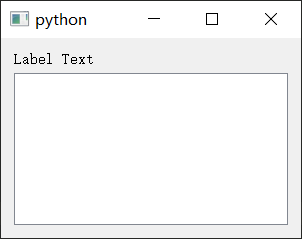
注意这几行
self.view = QGraphicsView()
self.scene = QGraphicsScene()
self.view.setScene(self.scene)
box.addWidget(self.view)
QGraphicsView使用QGraphicsScene作为场景QGraphicsView可以看作控件添加到上级的layout中。
动画区域要添加运动的图片,则是QGraphicsScene来添加。
比如添加一个图片,且实现基础的移动功能。
此时里面的位图要使用QGraphicsPixmapItem控件来展示。
添加图片与运动
添加图片和响应键盘操作运动。
可以在MyWindow类添加如下方法
def set_view(self):
self.item = QGraphicsPixmapItem() # 新建QGraphicsPixmapItem对象用于显示图片
self.item.setPixmap(QPixmap("my_logo.png")) # 设置位图
self.item.setPos(100, 100) # 设置图片位置
self.scene.addItem(self.item) # 添加图片到scene中
self.view.setFixedSize(300, 300) # 设置view为固定尺寸 300x300
self.view.setHorizontalScrollBarPolicy(Qt.ScrollBarAlwaysOff) # 关闭水平方向滚动条
self.view.setVerticalScrollBarPolicy(Qt.ScrollBarAlwaysOff) # 关闭竖直方向滚动条
def keyPressEvent(self, event):
if event.key() == Qt.Key_W: # 按W键上移
self.item.setPos(self.item.x(), self.item.y()-10)
elif event.key() == Qt.Key_S: # 按S键上移
self.item.setPos(self.item.x(), self.item.y()+10)
elif event.key() == Qt.Key_A: # 按A键左移
self.item.setPos(self.item.x()-10, self.item.y())
elif event.key() == Qt.Key_D: # 按D键右移
self.item.setPos(self.item.x()+10, self.item.y())
且在init_gui方法中(末尾处)添加一句代码
self.set_view()
此时效果如图

此时按方向键就可以移动图片了。
总代码
from PyQt5.QtWidgets import *
from PyQt5.QtGui import QPixmap
from PyQt5.QtCore import *
import sys
class MyWindow(QWidget):
def __init__(self):
super(MyWindow, self).__init__()
self.resize(300, 200)
self.init_gui()
self.show()
def init_gui(self):
box = QVBoxLayout()
label = QLabel("Label Text", self)
self.view = QGraphicsView()
self.scene = QGraphicsScene()
self.view.setScene(self.scene)
box.addWidget(label)
box.addWidget(self.view)
self.set_view()
self.setLayout(box)
def set_view(self):
self.item = QGraphicsPixmapItem() # 新建QGraphicsPixmapItem对象用于显示图片
self.item.setPixmap(QPixmap("my_logo.png")) # 设置位图
self.item.setPos(100, 100) # 设置图片位置
self.scene.addItem(self.item) # 添加图片到scene中
self.view.setFixedSize(300, 300) # 设置view为固定尺寸 300x300
self.view.setHorizontalScrollBarPolicy(Qt.ScrollBarAlwaysOff) # 关闭水平方向滚动条
self.view.setVerticalScrollBarPolicy(Qt.ScrollBarAlwaysOff) # 关闭竖直方向滚动条
def keyPressEvent(self, event):
if event.key() == Qt.Key_W: # 按W键上移
self.item.setPos(self.item.x(), self.item.y()-10)
elif event.key() == Qt.Key_S: # 按S键上移
self.item.setPos(self.item.x(), self.item.y()+10)
elif event.key() == Qt.Key_A: # 按A键左移
self.item.setPos(self.item.x()-10, self.item.y())
elif event.key() == Qt.Key_D: # 按D键右移
self.item.setPos(self.item.x()+10, self.item.y())
app = QApplication(sys.argv)
win = MyWindow()
sys.exit(app.exec_())